Signaalvideogesprekken opnemen op Windows/Android/Mac/iOS
De Signal-app biedt een veilige plek om berichten of videogesprekken naar andere mensen te sturen. En veel mensen willen dat neem het Signal-videogesprek op om die memorabele momenten te bewaren. Hoewel er geen ingebouwde recorder is waarmee u het videogesprek kunt vastleggen, richt de app zich op privacy. Het signaalprotocol biedt zelfs gecodeerde berichten en videogesprekken die niemand kan zien of lezen. Voordat u gaat opnemen, kunt u zich afvragen of het mogelijk is om Signal-videogesprekken op te nemen. Als je het videogesprek wilt opnemen, probeer dan de aanbevolen apps in dit bericht om gedenkwaardige berichten en oproepen van je vrienden of familie vast te leggen.
Gidslijst
Deel 1: Gebruik AnyRec om signaalvideogesprekken op alle apparaten op te nemen Deel 2: Gebruik een telefoonrecorder om signaalvideogesprekken op te slaan Deel 3: Juridische en ethische overwegingen bij het opnemen van signaalvideogesprekken Deel 4: Veelgestelde vragen over het opnemen van signaalvideogesprekkenDeel 1: Gebruik AnyRec om signaalvideogesprekken op alle apparaten op te nemen
De Signal-app kan op verschillende apparaten worden geïnstalleerd, waaronder Android, Windows, macOS, Linux en iOS. Dit betekent dat u een oplossing moet vinden om Signal-videogesprekken waar dan ook vast te leggen. Gelukkig, AnyRec Screen Recorder is voor dit doel ontworpen en neemt niet alleen oproepen op het scherm op, maar kan deze ook opnemen zoals u dat wilt. Je kunt het instellen voor een opname op volledig scherm, maar het heeft ook een aanpasbare optie om het gewenste gebied vast te leggen. Aan de andere kant beschikt de recorder over geavanceerde uitvoerinstellingen om het videoformaat, de kwaliteit en de framesnelheid te bewerken om de video met de beste kwaliteit op te slaan.

Een lichtgewicht hulpmiddel om activiteiten zoals Signal-videogesprekken, webinars, enz. op te nemen.
Maak het mogelijk om video's vast te leggen in 4K-resolutie met 60 FPS en zonder vertraging.
Ingebouwde screenshot-functie die kan worden gebruikt tijdens een opnamesessie.
Bewerk opgenomen videogesprekken, zoals comprimeren, bijsnijden, converteren, enz.
Veilige download
Veilige download
Stap 1.Download AnyRec Screen Recorder en start de applicatie om op de knop "Videorecorder" te klikken. U kunt ook op de knop "Webcamrecorder" klikken om een gezicht vast te leggen.
Veilige download
Veilige download
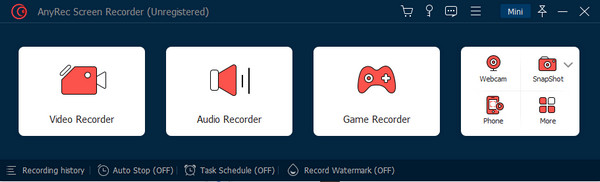
Stap 2.Pas de instellingen aan, zoals het schermgebied dat u wilt vastleggen, systeemaudio en microfoon om de stemmen op te nemen. Klik op de knop "OK" om alle wijzigingen op te slaan.
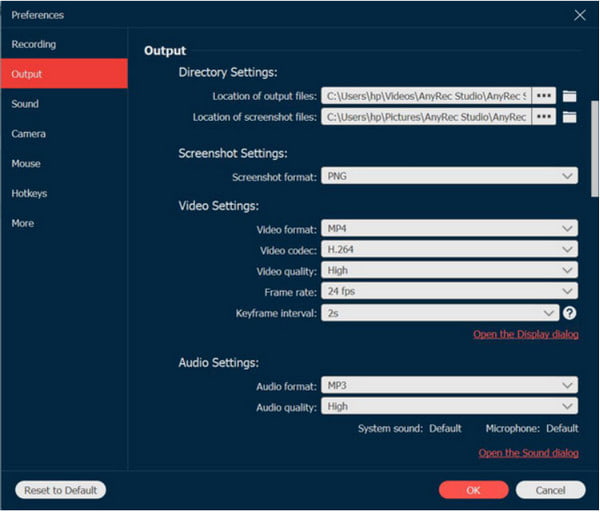
Stap 3.Start de opname door op de knop "REC" te klikken. Het widgetmenu biedt alle bedieningselementen voor de opname van het videogesprek. Klik op de knop "Stop" om de opname te stoppen.
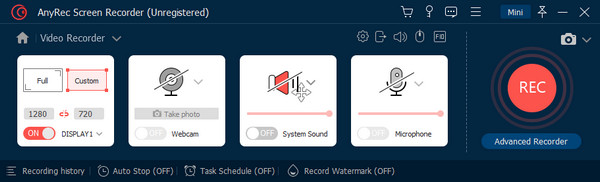
Stap 4.Een venster toont een voorbeeld van de opgenomen video. Gebruik de ingebouwde "Video Trimmer" om de ongewenste delen van de clip te verwijderen. Klik vervolgens op de knop "Exporteren" om de video op te slaan.
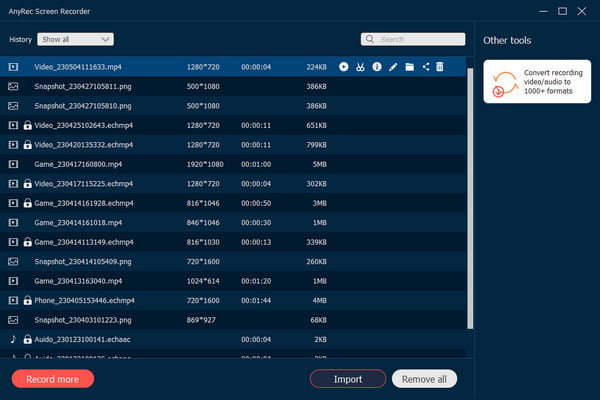
Veilige download
Veilige download
Deel 2: Gebruik een telefoonrecorder om signaalvideogesprekken op te slaan
Om Signal-videogesprekken op uw telefoon op te nemen, kunt u de ingebouwde schermrecorder op Android en iPhone gebruiken. Android-apparaten zijn diverser dan iOS, en de schermopname op Motorola, Huawei, of andere Android-telefoons wordt niet voor elke versie gedistribueerd. Maar u kunt in dit deel ook leren hoe u ze op een scherm kunt opnemen. Terwijl iOS de functie heeft op oudere en latere versies, wat de gebruikers gemak biedt. Toch kunt u uit dit deel leren wat de beste manier is om standaard Signal-oproepen en alternatieve oplossingen vast te leggen.
Neem een signaalvideogesprek op op Android:
Stap 1.Gebruik de ingebouwde telefoonschermrecorder als je Android 11 of hoger hebt. Veeg vanuit de bovenhoek van uw scherm omlaag om het meldingenpaneel te openen. Veeg naar links om een ander gedeelte met functies weer te geven.
Stap 2.Als u de recorder niet kunt vinden, tikt u op de knop 'Bewerken' en selecteert u deze in de lijst. Nadat je het aan het hoofdpaneel hebt toegevoegd, open je de Signal-app en start je het gesprek. Tik op "Start" voor de telefoonschermrecorder om de videochat vast te leggen. Veeg naar beneden en tik op de melding om de opname te stoppen.
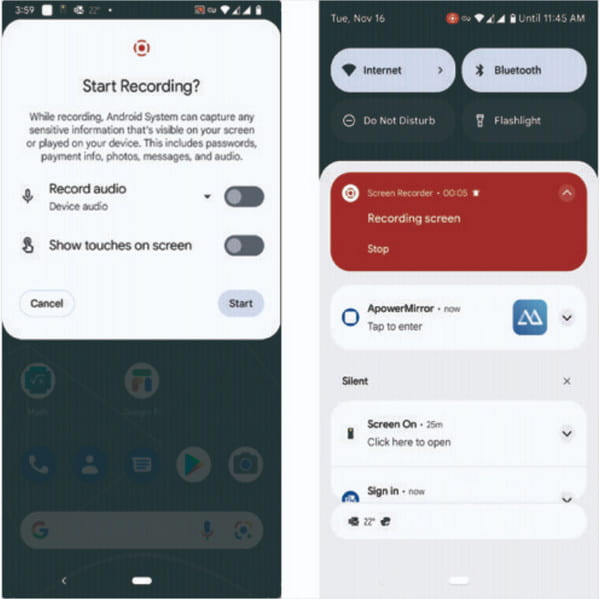
Leg een signaalvideogesprek vast op iOS-apparaten:
Stap 1.Open de instellingen en zoek het menu "Controlecentrum". Tik op de knop 'Toevoegen' voor de optie 'Schermopname'. Open vervolgens het Controlecentrum van de telefoon en tik op de knop "Opnemen" om de opname te starten.
Stap 2.Na het aftellen van drie seconden gaat u verder met de activiteit in de Signal-app. U kunt de opname stoppen door op het "Controlecentrum" en de "Rode" knop te tikken. De opgenomen clip bevindt zich in de app "Foto's".
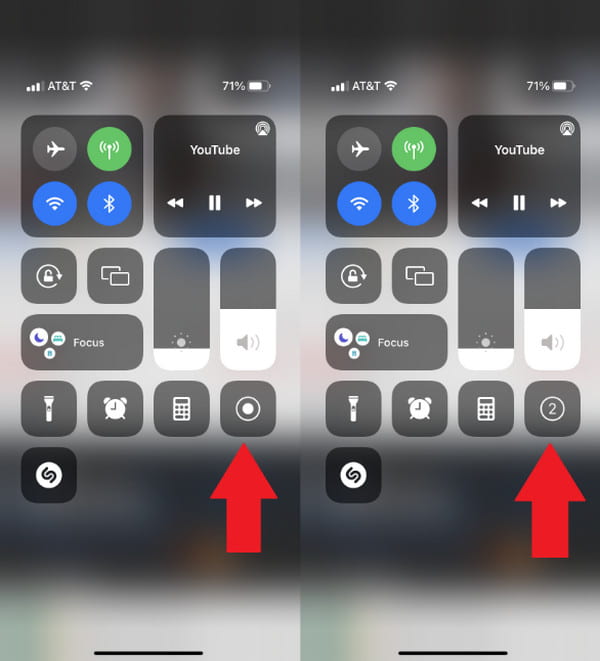
Deel 3: Juridische en ethische overwegingen bij het opnemen van signaalvideogesprekken
Omdat Signal is ontworpen om u veilig te houden, valt het opnemen van een videogesprek of bericht niet binnen de reikwijdte van de bescherming. Het is dus aan u hoe u de beveiliging van inkomende en uitgaande oproepen binnen het netwerk wilt regelen app voor oproepopname. Bovendien moet u bij het opnemen van een Signal-videogesprek met een aantal zaken rekening houden om de privacy van u en die van de ontvanger te beschermen.
1. Vraag toestemming aan de ontvanger voordat u het videogesprek opneemt. Omdat jullie allebei in een beveiligde app zitten, is het alleen maar ethisch verantwoord om toestemming te vragen om het gesprek vast te leggen. Je kunt ze net zo goed informeren over het doel van de opname, om een comfortabele sfeer te creëren.
2. Het beveiligen van een privégesprek betekent dat u niet wilt dat iemand uw gesprek hoort. Het is dus alleen geschikt om het opgenomen videogesprek niet met anderen te delen, vooral niet op sociale media. Ga bovendien niet over de schreef en beschaam het vertrouwen van de ontvanger niet door het gesprek zonder hun toestemming met andere mensen te delen.
3. Houd informatie privé als het videogesprek wordt opgenomen. Zorg ervoor dat u geen details vermeldt zoals uw adres, kaartgegevens en andere essentiële zaken. Deze informatie kan noodzakelijkerwijs via gecodeerde berichten worden verzonden.
Deel 4: Veelgestelde vragen over het opnemen van signaalvideogesprekken
-
Hoe voer je een videogesprek via de Signal-app?
Open de app en kies de persoon die je wilt bellen. U kunt een nieuw contact toevoegen door op het penpictogram in de rechterbovenhoek te drukken. Tik vervolgens op Camera vanaf rechtsboven. Zodra de ontvanger de oproep accepteert, kunt u schakelen tussen de camera's aan de voor- en achterkant door op het pictogram met de dubbele pijl te tikken.
-
Is er een tijdslimiet voor Signal-videogesprekken?
Nee. Signaalvideobellen is ingesteld op onbeperkt. Dus als je 24/7 contact wilt houden met je partner, staat de app dat toe. Het kan echter zijn dat u rekening moet houden met de datalimiet van uw mobiele provider of internetprovider.
-
Wat is het belangrijkste voordeel van het gebruik van Signal voor videogesprekken en berichten?
De app beschikt over end-to-end-codering om alle verzonden en ontvangen inhoud te beveiligen. Dit betekent dat als iemand uw internetgebruik wil volgen, hij/zij geen toegang heeft tot de gegevens binnen de app. Als er een nadeel is aan Signal, dan is dit het korte gebruik of het niet algemeen bekend zijn.
Conclusie
Signaalvideogesprekken en berichten worden gecodeerd, waardoor ze worden beschermd tegen hacking. Hoewel het zich richt op beveiliging, kun je nog steeds videogesprekken opnemen als de ontvanger dit toestaat. Na het leren opnemen van Signal-videogesprekken op iPhone en Android met ingebouwde recorders, is AnyRec Screen Recorder ook een uitstekend alternatief voor video's van hoge kwaliteit. Download de software van de officiële website om andere aanbiedingen te zien.
Veilige download
Veilige download
